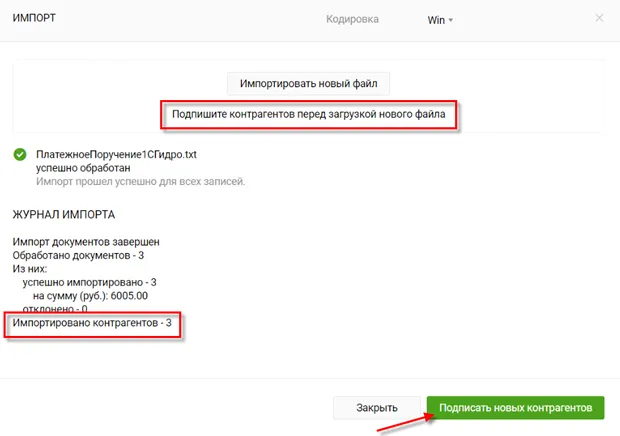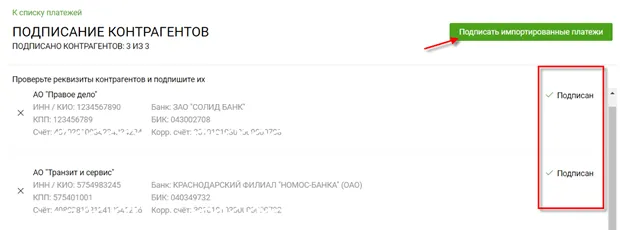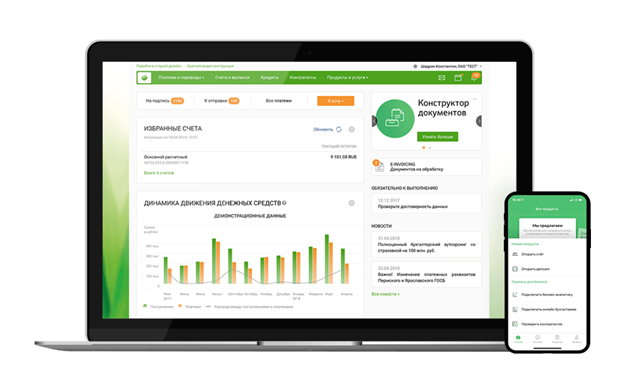Для импорта документа по шаблону в системе Сбер Бизнес ОнЛайн необходимо выполнить следующие действия:
- Перейти на вкладку Импорт.
- Напротив интересующего шаблона в списке нажмите кнопку и перейти по ссылке Импорт.
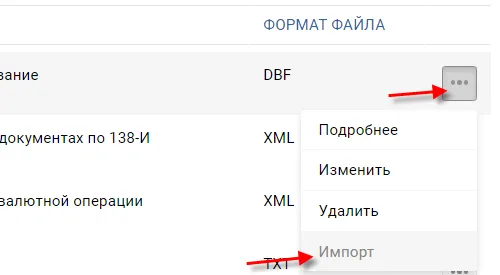
Также перейти к импорту документов можно из списка всех платежей и переводов в пункте меню Платежи и переводы, щелкнув по ссылке Импорт платежей.
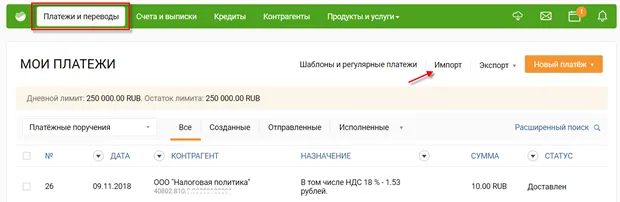
- В открывшемся окне при необходимости можно изменить тип импортируемого документа, выбрать другой шаблон и изменить тип кодировки (по умолчанию установлено значение «Win»).
Для того чтобы при импорте платежных поручений, содержащих несуществующих в системе Сбербанк Бизнес ОнЛайн контрагентов, информация о них была автоматически добавлена в справочник контрагентов, необходимо установить флажок в поле Импортировать новых контрагентов.
По окончании импорта при успешном создании контрагентов на экране будет показана информация об их количестве, а также будет отображена кнопка для перехода к подписанию контрагентов. Если в процессе импорта контрагенты не были созданы, на экране появится кнопка для перехода к подписанию импортированных платежей.
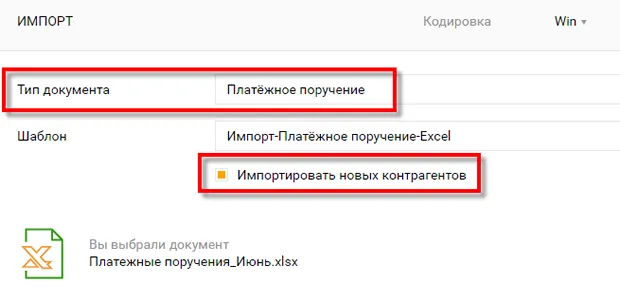
Также в зависимости от выбранного типа документа на экране могут быть отображены дополнительные поля, которые требуется заполнить. Например, при импорте зарплатной ведомости необходимо будет указать вид зачисления и период, за который требуется выплатить денежные средства.
Для загрузки документа в систему необходимо выбрать интересующий файл и с помощью левой кнопки мыши переместить его в блок для вложений или нажать на кнопку Выберите файл и выбрать данный файл двойным щелчком мыши.
- Нажмите на кнопку Начать, после чего на экране будет показан результат импорта документа по шаблону. Для перехода к импорту нового документа необходимо нажать на кнопку Импортировать новый файл.
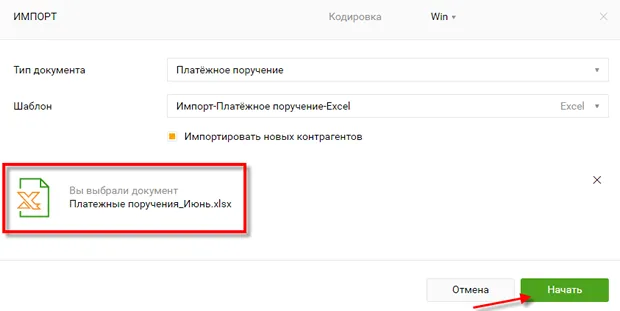
- Если вы осуществляли импорт платежных поручений, а также если при импорте платежных поручений вы выполнили настройку автоматического добавления несуществующих в систему Сбербанк Бизнес ОнЛайн контрагентов, данные операции требуется подтвердить с помощью подписи.